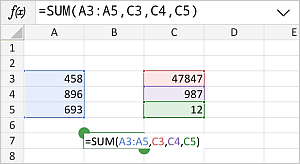Pour effectuer les opérations de calcul, vous pouvez insérer une formule nécessaire à la main en utilisant des opérateurs mathématiques appropriés ou insérer une formule prédéfinie - Fonction.
Pour insérer une fonction,
- sélectionnez une cellule dans laquelle vous voulez insérer une fonction,
- accédez au panneau de configuration formule
- en appuyant sur l'icône Insérer fonction
 devant la barre de formule en haut ou
devant la barre de formule en haut ou
- en appuyant sur l'icône
 de la barre d'outils supérieure passez à l'onglet
de la barre d'outils supérieure passez à l'onglet  ,
,
- choisissez l'une des fonctions d'usage courant (SOMME, MIN, MAX, NB) ou choisissez la Catégorie nécessaire et sélectionnez la fonction appropriée,
Remarque : afin d'afficher la description d'une fonction, appuyez sur  .
.
- Saisissez les arguments de la fonction à l'aide du clavier virtuel ou en faisant glisser le curseur pour sélectionner une plage de cellules à inclure en tant que argument. Si la fonction nécessite plusieurs arguments, ils doivent être séparés par des virgules.
Remarque : en règle générale, les valeurs numériques, les valeurs logiques (VRAIS, FAUX), les valeurs de texte (entre guillemets), les références de cellules, les références de plage de cellules et les autres fonctions peuvent être utilisés comme arguments d'une fonction.
- appuyez sur la touche
 Entrée du clavier virtuel,
Entrée du clavier virtuel,